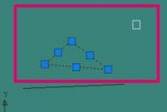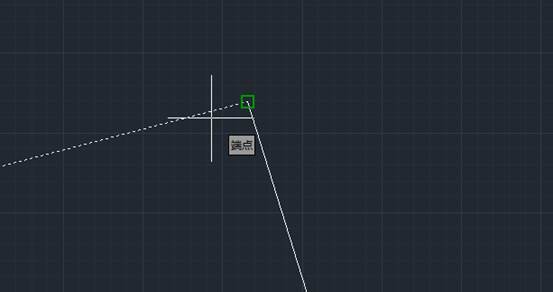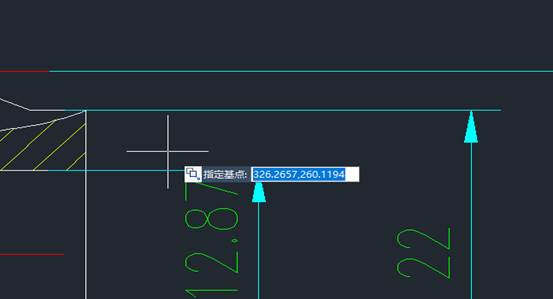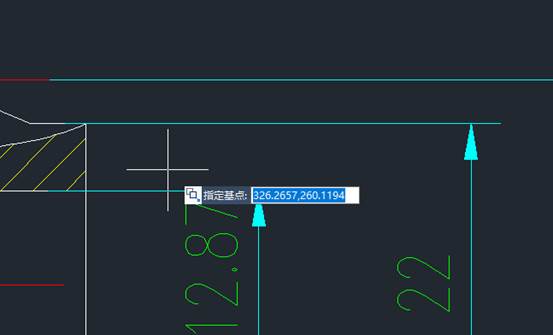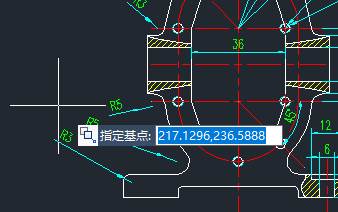CAD帶基點(diǎn)復(fù)制的操作過程
2019-08-16
17156
在CAD軟件中,當(dāng)我們繪制的圖紙中有一些內(nèi)容可以在其他圖紙中使用的時(shí)候,如果想要將這部分內(nèi)容,復(fù)制粘貼到圖紙中的同一位置的時(shí)候,我們在軟件中可以使用CAD帶基點(diǎn)復(fù)制的功能,可以快速將圖紙復(fù)制到相同的位置處。 CAD帶基點(diǎn)復(fù)制的操作過程: 1.在繪圖區(qū) 鼠標(biāo)選中需要帶基點(diǎn)復(fù)制的圖形 2.選中圖形后,點(diǎn)擊鼠標(biāo)右鍵,會(huì)出現(xiàn)一個(gè)側(cè)拉菜單,選中 帶基點(diǎn)復(fù)制 3.移動(dòng)光標(biāo)選中一個(gè)基點(diǎn),捕捉到基點(diǎn)之后點(diǎn)擊鼠標(biāo)左鍵確認(rèn)選擇為基點(diǎn) 4.選擇好基點(diǎn)后,在繪圖區(qū)點(diǎn)擊鼠標(biāo)右鍵,在出現(xiàn)的側(cè)拉菜單里點(diǎn)擊粘貼。 5.粘貼完后,復(fù)制的圖形就會(huì)出現(xiàn)在移動(dòng)光標(biāo)指定的位置,然后點(diǎn)擊左鍵確認(rèn)就能完成復(fù)制操作。 以上就是在CAD繪圖軟件中,我們可以使用軟件中的CAD帶基點(diǎn)復(fù)制的功能,將不同圖紙中的對象復(fù)制到同一位置處,這個(gè)對我們圖紙中點(diǎn)的坐標(biāo)有很重要的作用。今天就介紹這么多了。安裝浩辰CAD軟件試試吧。更多CAD教程技巧,可關(guān)注浩辰CAD官網(wǎng)進(jìn)行查看。
CAD基點(diǎn)復(fù)制的方法
2019-05-29
8294
有很多人會(huì)問到CAD基點(diǎn)復(fù)制的方法在哪里呢?他有什么作用呢?他是怎么設(shè)置的呢,在這里我來給大家講解一下CAD基點(diǎn)復(fù)制的方法和設(shè)置的方法步驟,讓大家多一些了解。啟動(dòng)CAD,然后簡單的繪制一個(gè)圖形,這里我們以繪制一個(gè)矩形為例。 先要在CAD繪圖窗口中,點(diǎn)擊鼠標(biāo)左鍵選中要帶基點(diǎn)復(fù)制的CAD圖形;選中要復(fù)制的CAD圖形以后,我們點(diǎn)擊菜單欄里的“編輯(E)-帶基點(diǎn)復(fù)制(B)”選項(xiàng)按鍵; 選擇帶基點(diǎn)帶基點(diǎn)復(fù)制以后,移動(dòng)光標(biāo)選擇一個(gè)基點(diǎn),捕捉到基點(diǎn)以后點(diǎn)擊鼠標(biāo)左鍵確認(rèn)選擇為基點(diǎn);選擇好基點(diǎn)以后,在CAD繪圖菜單欄里,點(diǎn)擊粘貼選項(xiàng)按鍵;點(diǎn)擊粘貼以后,復(fù)制的圖形出現(xiàn)移動(dòng)光標(biāo)到指定的位置,然后點(diǎn)擊左鍵確定,這時(shí)候帶基點(diǎn)復(fù)制操作就完成了。 以上就是我給你們講的CAD基點(diǎn)復(fù)制的方法,很多人不是很理解,就請你們按照文中提到的方法去做,一步一步的來,這樣你就能熟練掌握了。
CAD帶基點(diǎn)復(fù)制的難點(diǎn)
2019-05-29
14608
CAD帶基點(diǎn)復(fù)制的方法有很多,下面讓我們來聊聊怎樣才能完成CAD帶基點(diǎn)復(fù)制的方式,希望可以幫助到大家得到一定得成長。 1、帶基點(diǎn)復(fù)制命令:copybase,快捷鍵CTRL+Shift+C,菜點(diǎn)欄“編輯”-“帶基點(diǎn)復(fù)制”,使用方法,用上面三個(gè)中任一個(gè),選擇基點(diǎn),最好開啟捕捉,才能精確,然后選擇要復(fù)制的圖元、對象。在另一張要粘貼的圖中輸入“CTRL+V”或粘貼。2、原坐標(biāo)粘貼,即要復(fù)制的圖元與目標(biāo)有相同的坐標(biāo),那么粘貼命令為“Pasteorig”,復(fù)制的圖元坐標(biāo)與原圖一致。 3、帶基點(diǎn)復(fù)制命令:copybase,快捷鍵CTRL+Shift+C,菜點(diǎn)欄“編輯”-“帶基點(diǎn)復(fù)制”,使用方法,用上面三個(gè)中任一個(gè),選擇基點(diǎn),最好開啟捕捉,才能精確,然后選擇要復(fù)制的圖元、對象。在另一張要粘貼的圖中輸入“CTRL+V”或粘貼。4、原坐標(biāo)粘貼,即要復(fù)制的圖元與目標(biāo)有相同的坐標(biāo),那么粘貼命令為“Pasteorig”,復(fù)制的圖元坐標(biāo)與原圖一致。粘貼的時(shí)候看看編輯菜單里有個(gè)粘貼到原坐標(biāo)~~兩個(gè)圖是一樣的就能粘到原來的位置CAD頂部菜單,編輯--帶基點(diǎn)復(fù)制 到另一張圖 編輯--粘貼Ctrl+Shift+C,然后在另一個(gè)圖Ctrl+VCAD帶基點(diǎn)得復(fù)制方法是不是十分的簡單易懂呢,希望大家早日完全掌握CAD,成為優(yōu)秀的設(shè)計(jì)師。
CAD帶基點(diǎn)復(fù)制的方法
2019-05-28
10729
我們在CAD帶基點(diǎn)復(fù)制的方法的時(shí)候怎樣才能快速的解決呢?眾所周知,CAD帶基點(diǎn)復(fù)制的方法能給我們的工作到來高效率,下面我就教教大家怎樣快速的使用CAD帶基點(diǎn)復(fù)制的方法快速的解決問題。CTRL+SHIFT+C是帶基點(diǎn)復(fù)制, CTRL+C是不帶基點(diǎn)的。 用CTRL+SHIFT+C按提示操作后,再用CTRL+SHIFT+V粘貼到另一張圖上,那么粘貼出來的就是一個(gè)塊,用CTRL+V粘貼出來的就是散的以上就是CAD帶基點(diǎn)得復(fù)制方法的定義的講解,我們準(zhǔn)備了很詳細(xì)的方法與操作步驟,現(xiàn)在就是你們學(xué)習(xí)的時(shí)候,希望你們能夠熟練地使用,對你們的工作與生活都有所幫助。
CAD帶基點(diǎn)復(fù)制的難點(diǎn)
2019-05-28
7117
浩辰CAD帶基點(diǎn)復(fù)制的方法中,有很大的優(yōu)勢對于很多軟件來說,我們前期很多準(zhǔn)備都是對應(yīng)廣大小白來說的,我們只希望能偶在你的工作與學(xué)習(xí)生活中對你有所幫助。 你先點(diǎn)編輯--帶基點(diǎn)復(fù)制,再選中你要復(fù)制的圖形或部分圖形,選好后點(diǎn)一下空格,再在你的圖形上找一個(gè)你認(rèn)為在另外一個(gè)圖形上具有的相關(guān)的點(diǎn)做為基點(diǎn),之后你就可以打開你要復(fù)制到的圖形文件,在里面點(diǎn)編輯,再點(diǎn)粘貼,那么你的鼠標(biāo)上就會(huì)出現(xiàn)你剛才復(fù)制的圖形,選擇你認(rèn)為與你復(fù)制文件圖形的相關(guān)的點(diǎn)進(jìn)行點(diǎn)擊就可以把你復(fù)制的圖形粘貼到你要的位置上了!這個(gè)過程就是帶基點(diǎn)復(fù)制與粘貼的過程!希望對你有所幫助吧!1、帶基點(diǎn)復(fù)制命令:copybase,快捷鍵ctrl+shift+c,菜點(diǎn)欄“編輯”-“帶基點(diǎn)復(fù)制”,使用方法,用上面三個(gè)中任一個(gè),選擇基點(diǎn),最好開啟捕捉,才能精確,然后選擇要復(fù)制的圖元、對象。在另一張要粘貼的圖中輸入“ctrl+v”或粘貼。 2、原坐標(biāo)粘貼,即要復(fù)制的圖元與目標(biāo)有相同的坐標(biāo),那么粘貼命令為“pasteorig”,復(fù)制的圖元坐標(biāo)與原圖一致。以上就是浩辰CAD帶基點(diǎn)得復(fù)制方法的使用方式,可以有很大的作用,大家好好的閱讀上面的使用方法,能夠讓你對浩辰CAD帶基點(diǎn)得復(fù)制方法有很深的了解,希望能夠幫到你們,讓你們更好的使用。